Инструкция по эксплуатации Yamaha MOTIF-ES_6
Страница 88
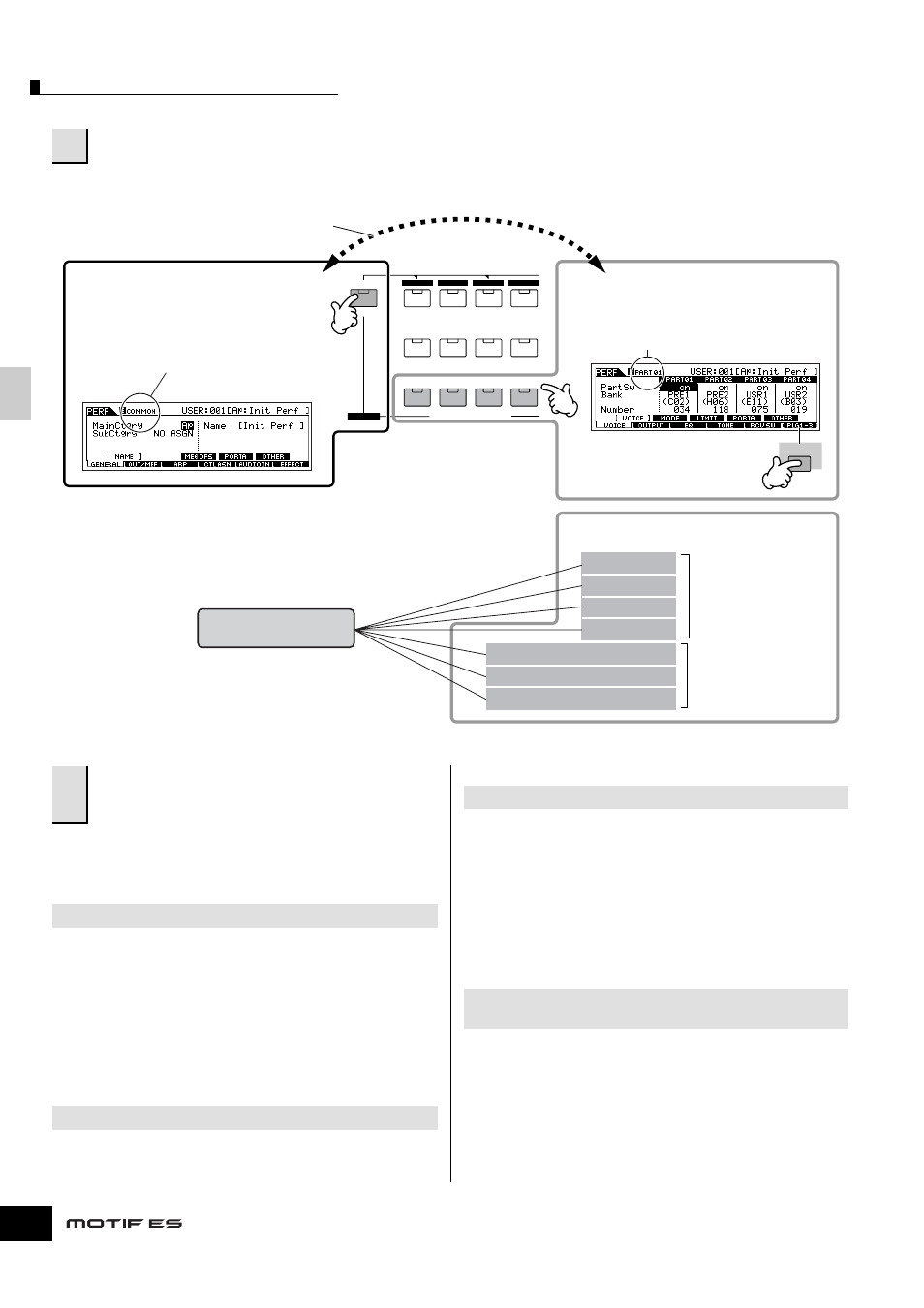
Редактирование Исполнения
88
Руководство Пользователя
К
ра
тк
ое
Р
ук
ов
од
ст
во
- Р
ас
ш
ир
ен
ны
й К
ур
с
Используйте Редактирование Партии (Part Edit), чтобы редактировать параметры каждой Партии (Части). Используйте
Общее Редактирование, чтобы редактировать параметры всех Партий (Частей).
Далее описываются основные параметры Исполнения.
●
Параметры для Голоса, назначенного на каждую
Партию............................................................................... Стр. 216
Голос, назначенный на каждую партию и ее диапазон нот может
быть установлен также в режиме Игры Исполнения (стр. 71).
В дополнение к параметрам, доступным в режиме Игры
Исполнения, режим Редактирования Исполнение также
позволяет устанавливать Портаменто (Portamento) (плавное
изменение высоты тона) и Выключатель Арпеджио
(Arpeggio Switch) (который определяет, играет или нет Арпеджио
определенная Партия).
●
Основные параметры для создания звука ....... Стр. 218
Если Вы хотите редактировать основные параметры синтезатора
типа Настройки (Tune), Фильтра (Filter), и Амплитуды
(Amplitude), используйте дисплей Редактирования Партии.
●
Параметры, связанные с партией Аудио Входа ......... стр. 214
Входной сигнал от гнезда A/D INPUT может быть обработан как
партия Аудио Входа (Audio Input).
Вы можете применять различные параметры, такие как Громкость,
Панорамирование, и назначения Эффекта к этой Партии (Части) -
также как с другими Партиями. Параметры, взаимосвязанные с
Партией Аудио Входа могут быть отредактированы в Общем
Редактировании для каждого Исполнения.
●
Параметры, взаимосвязанные с гнездами OUTPUT
для каждой партии (части) .................................. стр. 218
Вы можете назначить Голос каждой Партии на отдельное
выходное гнездо н задней панели инструмента. Эта функция
полезна, когда Вы хотите вывести определенную Партию на
отдельный динамик или обработать ее внешним эффектом.
3
Вызовите дисплей Общего Редактирования или дисплей Редактирования Партии.
COMMON
ELEMENT/ PE RF. PART /ZONE
FAVORITES
DR UM KITS
A. PIANOK
EYBOARDO
RGAN
PR E5
PR E6
USER 1
GUITAR/
PLUCKED
SYN LEAD
AB
CD
4
3
2
1
SYN PAD/
CHOIR
SYNC OMP CHROMATIC
PERCUSSION
USER 2
F
6
В режиме Редактирования Голоса, Вы можете переключать
между дисплеями Общего Редактирования, и дисплеем
Редактирования Партии как показано ниже.
Указывает дисплей Общего
Редактирования.
Общее Редактирование
Вызов дисплея Общего Редактирования
Нажмите кнопку [COMMON], чтобы вызвать
дисплей Общего Редактирования.
В Режиме редактирования, кнопка [DRUM KITS]
функционирует как кнопка [COMMON].
Вызов дисплея Редактирования Партии
(Части)
Нажмите кнопку PERF. PART [1] - [4] необходимой
Партии, для вызова Дисплея Редактирования Партии.
Для переключения между дисплеем
Партий 1 - 4 и дисплеем Партий 1 - 3
Звуковой Платы, нажмите
кнопку [F6].
Указывает дисплей для редактирования Партии 1
(Part 1).
Редакт. Парт. 1
Редактиров. Партии 1 (PLG1)
Вы можете выбрать четыре Партии (Части)
Исполнения из группы содержащей семь партий.
Партии (Части), на которые
назначены Внутренние голоса
Партии (Части), на которые
назначены голоса Звуковой
Платы
Прим. Вы можете использовать функции заглушки или соло
Партии в режиме Редактирования Исполнении, также
как в режиме Игры Исполнения или режиме
Песни/Паттерна (стр. 68).
Редакт. Парт. 2
Редакт. Парт. 3
Редакт. Парт. 4
Редактиров. Партии 2 (PLG1)
Редактиров. Партии 3 (PLG1)
4
Выберите меню для редактирования кнопками
[F1] - [F6] и [SF1] - [SF5], затем редактируйте
параметры.
Выбор Партии > [F1] VOICE
Выбор Партии > [F4] ТОН
[COMMON] > [F5] AUDIO IN
Выбор Партии > [F2] OUTPUT > [SF3] SELECT > OutputSel